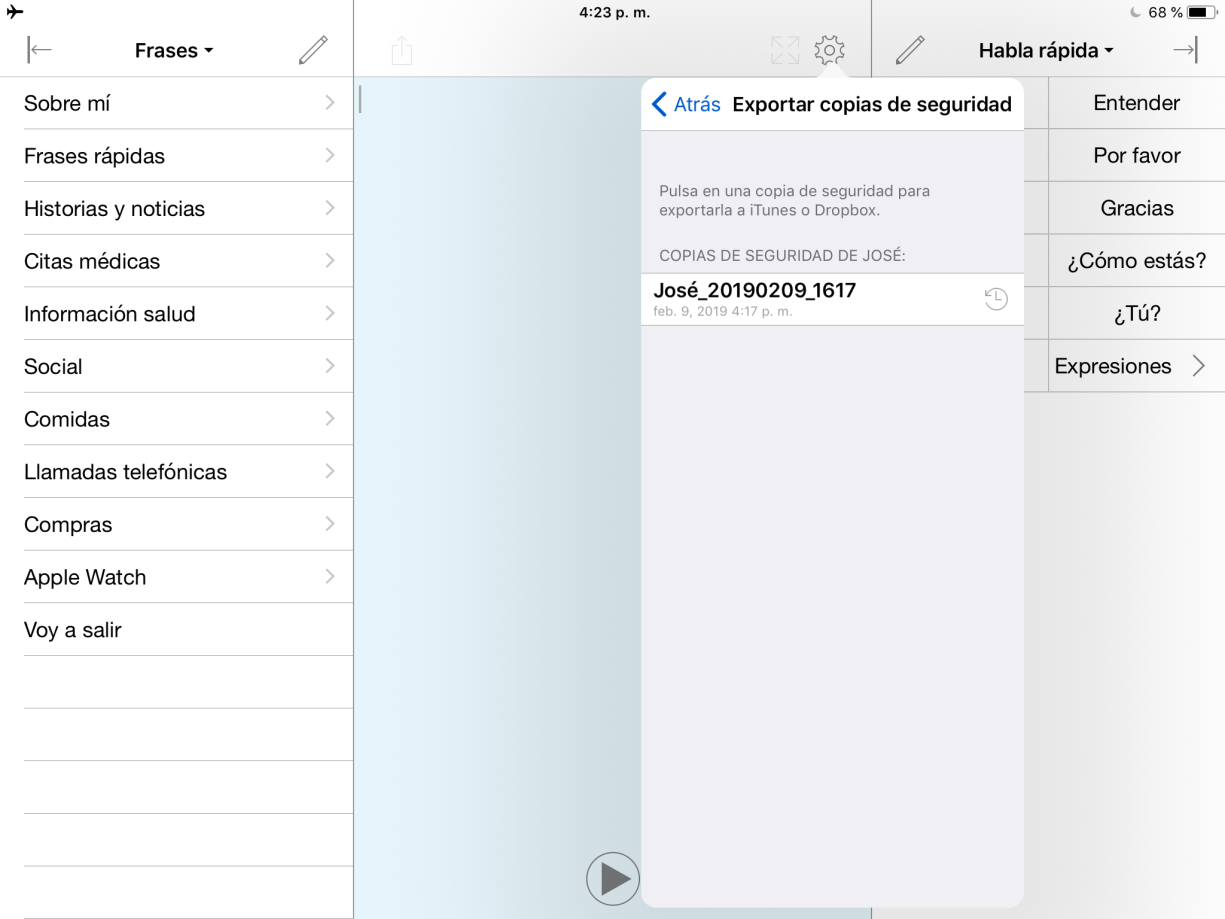Importar una copia de seguridad
- Ve a Opciones
 .
.
- Ve a Copia de seguridad.
- Pulsa Importar copias de seguridad para ver las copias de seguridad guardadas fuera de la aplicación.
- Busca en la lista la copia de seguridad que quieres importar. Desplázate por la lista hasta encontrarla. Si existen distintos usuarios que guardan copias de seguridad en la misma cuenta de Dropbox es posible que haya muchos archivos. Cuando encuentres la copia de seguridad, púlsala.
- Se te preguntará si quieres restaurar inmediatamente a partir de la copia o si quieres hacerlo más tarde.
Restaurar una copia de seguridad
- Ve a Opciones
 .
.
- Ve a Copia de seguridad.
- Pulsa Restaurar a partir de copia de seguridad.
- Elige la copia de seguridad que quieres restaurar y, a continuación, pulsa Restaurar “[nombre]” para confirmar.
Si no encuentras tu copia de seguridad
Si no encuentras tu copia de seguridad en la lista, asegúrate de que Proloquo4Text tenga acceso a la cuenta de Dropbox en la que se ha guardado la copia de seguridad. Para realizar esto, ve a Opciones ![]() y pulsa Copias de seguridad. Asegúrate de que Dropbox está activado. Para cambiar la cuenta asociada a Proloquo4Text, desactiva el servicio y, a continuación, actívalo de nuevo. Al activarlo de nuevo, se te solicitará que selecciones una cuenta.
y pulsa Copias de seguridad. Asegúrate de que Dropbox está activado. Para cambiar la cuenta asociada a Proloquo4Text, desactiva el servicio y, a continuación, actívalo de nuevo. Al activarlo de nuevo, se te solicitará que selecciones una cuenta.